Sommaire
"Je reçois code erreur CE-34878-0 sur la PlayStation 4 depuis hier soir. Une suggestion pour résoudre ce problème ?"
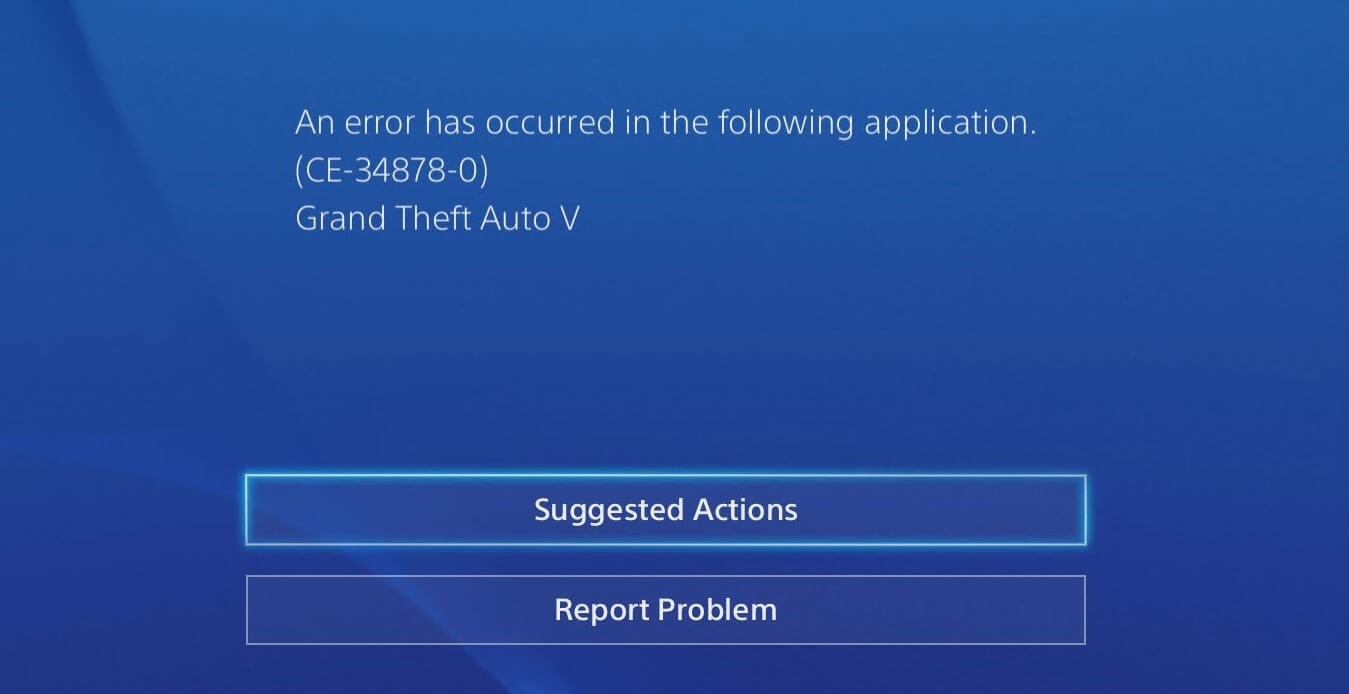
Aperçu du code erreur CE-34878-0
Lorsque vous jouez aux jeux PS4, comme Fortnite, Black Ops, NBA 2K, FIFA, Apex Legends, ou Hitman, vous pouvez rencontrer le code erreur CE-34878-0 comme indiqué dans l'image ci-dessus. CE-34878-0 est l'un des codes d'erreur les plus courants qui arrivent de temps en temps aux utilisateurs. Il est causé par les données corrompues sur PS4, le plantage des jeux/applications ou les problèmes de logiciel du système. Si vous êtes bloqué par l'erreur CE-34878-0 dans la PS4, ne vous inquiétez pas, elle n'est pas difficile à réparer. Nous vous proposons ici quelques solutions possibles pour vous aider.
Lire aussi: Comment sortir du mode sans échec PS4 sans perdre de données
Méthodes efficaces pour corriger le code erreur CE-34878-0 sur PS4
L'erreur CE-34878-0 est une erreur générale qui se produit lorsque le jeu auquel vous jouez actuellement sur la PlayStation 4 a planté. Essayez les solutions ci-dessous pour résoudre ce problème étape par étape.
Méthode 1. Redémarrez la console et la manette PS4
Si le code erreur CE-34878-0 est due à une défaillance matérielle, vous pouvez essayer de résoudre le problème en redémarrant la console et le contrôleur PS4.
1. Éteignez votre console et votre contrôleur PS4.
2. Redémarrez votre console PS4 et ensuite la manette. Ensuite, ouvrez le jeu qui présente le problème et vérifiez s'il fonctionne normalement ou non.
Lire aussi: PS4 ne s'allume plus, comment faire?
Méthode 2. Installez les dernières mises à jour du jeu et du logiciel du système PS4
Le code erreur CE-34878-0 se produit également lorsqu'il y a des bogues inconnus dans les jeux ou un plantage du système dans votre PlayStation. Vous pouvez donc mettre à jour le système et le logiciel de jeu pour corriger le problème.
- Pour installer les dernières mises à jour des jeux :
1. Allez sur l'écran d'accueil de la PlayStation.
2. Sélectionnez le jeu qui doit être mis à jour. Appuyez sur le bouton "Options" de votre manette et sélectionnez "Rechercher une mise à jour" pour télécharger et installer la dernière mise à jour.
3. Lorsque le processus est terminé, redémarrez votre PS4 pour vérifier si l'erreur a été réglée.
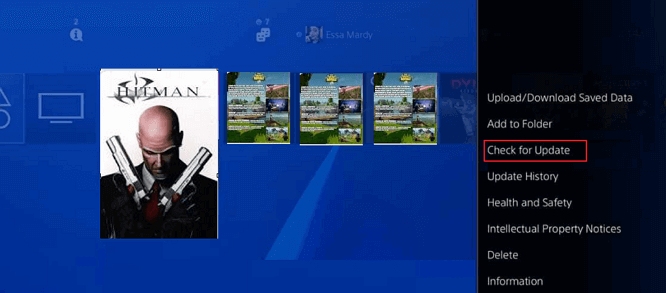
- Pour installer le dernier logiciel du système PS4:
1. Au début, assurez-vous qu'une connexion internet est disponible pour la mise à jour du système. Ensuite, allez sur l'écran d'accueil de la PlayStation, sélectionnez "Paramètres" > "Mise à jour du logiciel système".
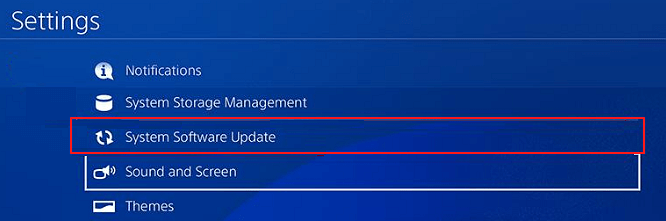
2. S'il y a une mise à jour disponible, sélectionnez "Mise à jour". (Si votre système PS4 est la dernière version, ignorez cette méthode.) Attendez que la mise à jour soit téléchargée.
3. Lorsque le téléchargement est terminé, cliquez sur "Downloads" pour installer la mise à jour dans la fenêtre popup.
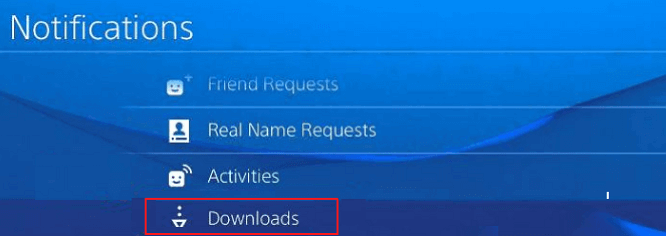
4. Une fois que c'est fait, redémarrez votre PS4 et ouvrez le jeu pour voir si l'erreur est corrigée.
Méthode 3. Réinstallez du disque dur d'origine
La mise à niveau du disque dur PS4 est l'une des raisons possibles de l'erreur CE-34878-0. Si vous avez déjà remplacé le disque dur de votre système, réinstallez le disque dur d'origine pour vérifier s'il est à l'origine du problème.
- Conseil
- Pour protéger les données avant de réinstaller le disque dur d'origine, il est préférable de sauvegarder les données actuellement enregistrées dans votre PS4 avec la fonction de sauvegarde préinstallée
Préparez un périphérique de stockage externe et connectez-vous à votre PS4. Allez dans "Paramètres" > "Système" > "Sauvegarde et restauration" sur la PS4 pour terminer le processus.
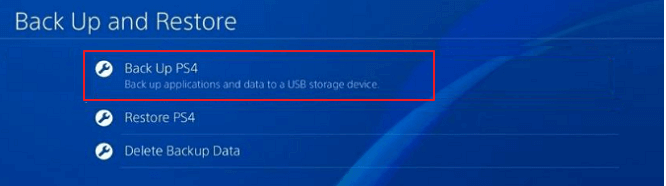
Méthode 4. Sauvegardez vos données sauvegardées et initialisez PS4
Après avoir essayé les méthodes ci-dessus, si vous êtes toujours bloqué sur l'erreur CE-34878-0, vous pouvez essayer d'initialiser votre PS4 pour la corriger.
- Attention
- L'initialisation de PS4 supprime tous les paramètres, jeux et applications sauvegardés auparavant. Il est donc préférable de sauvegarder vos données sauvegardées dans un premier temps en utilisant les méthodes fournies dans la correction 3. Après l'initialisation, vous pouvez restaurer toutes les données sauvegardées.
1. Allez sur PS4 "Settings" > "Initialization" > "Initialize PS4" > "Complet".
2. Suivez les instructions à l'écran pour terminer l'initialisation. Ensuite, restaurez toutes les données de sauvegarde.
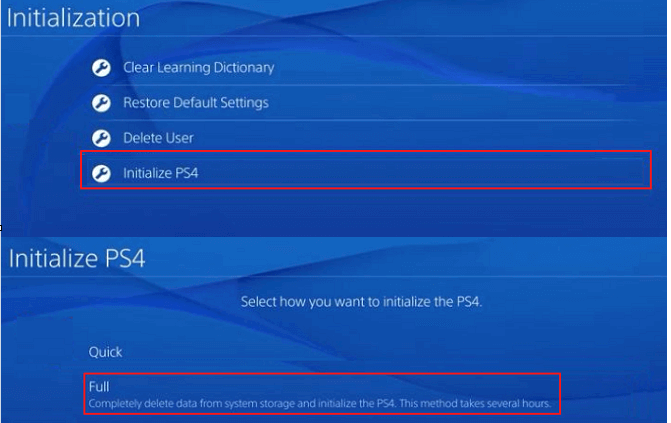
Méthode 5. Contactez l'équipe de support de PlayStation pour obtenir de l'aide
Si l'erreur CE-34878-0 apparaît toujours après toutes ces tentatives, vous devrez peut-être contacter l'équipe du support de PlayStation pour résoudre le problème.
Lire aussi: Comment récupérer les fichiers perdus de jeu PS4?
Conseil bonus : Création d'une sauvegarde des captures d'écran de jeu vitales
Notez que si vous disposez de nombreuses captures d'écran de jeux ou si vous avez enregistré de nombreuses vidéos courtes pendant que vous jouez sur votre PlayStation, il est conseillé d'enregistrer ou de sauvegarder ces données à un autre emplacement sécurisé.
Par exemple, vous pouvez sauvegarder vos captures d'écran et vos vidéos de jeux sur votre PC ou sur un autre périphérique de stockage.
Pour ce faire, vous pouvez connecter le disque dur de votre PS à votre ordinateur et utiliser un logiciel de sauvegarde fiable comme EaseUS Todo Backup.
Cette page vous a-t-elle été utile ? Votre soutien est très important pour nous !de

EaseUS Todo Backup
EaseUS Todo Backup est une solution de sauvegarde de données professionnelle et fiable, capable de sauvegarder des fichiers, dossiers, disques, données d'applications et de créer une image complète du système. Il permet également de cloner facilement un HDD/SSD, de transférer le système vers un matériel différent et de créer des disques de démarrage WinPE bootables.
-
Mis à jour par
Nathalie est une rédactrice chez EaseUS depuis mars 2015. Elle est passionée d'informatique, ses articles parlent surtout de récupération et de sauvegarde de données, elle aime aussi faire des vidéos! Si vous avez des propositions d'articles à elle soumettre, vous pouvez lui contacter par Facebook ou Twitter, à bientôt!…Lire la bio complète -
Rédigé par
Lionel est passionné de technologie informatique, il fait partie de l'équipe EaseUS depuis 8 ans, spécialisé dans le domaine de la récupération de données, de la gestion de partition, de la sauvegarde de données.…Lire la bio complète
EaseUS Todo Backup

Outil de sauvegarde intelligent pour vos fichiers, disques, applications et ordinateur entier.
Clusters de Thématiques
Sujets intéressants




